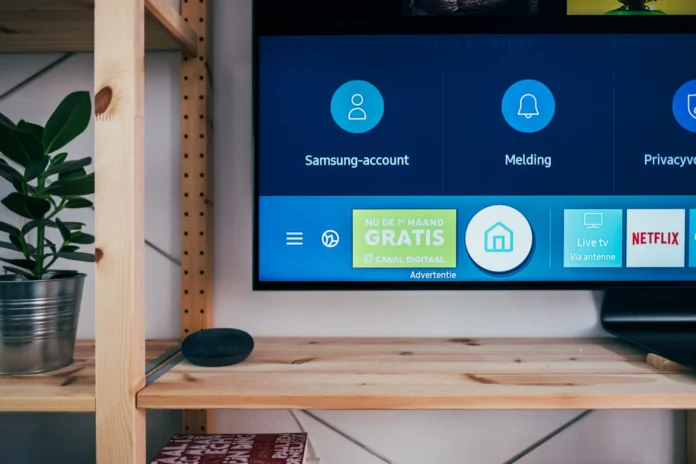Nykyään älypuhelimesta on tullut olennainen osa elämäämme. Vietämme yli puolet päivästä älypuhelin kädessämme. Kun katsomme televisiota, katsomme joskus puhelinta tai jopa keskeytämme toiston vastataksemme ystävälle.
Samsung yritti ratkaista tällaisen ongelman ja otti uusissa älytelevisioissaan käyttöön useita ominaisuuksia, jotka laajentavat laitteiden toiminnallisuutta. Iso askel oli Multi-View-ominaisuus, jonka avulla voit käyttää samanaikaisesti mobiililaitetta ja televisiota samalla näytöllä.
Mikä on Multi View ja miten se toimii
Moninäkymä on ominaisuus, jonka avulla voit suoratoistaa samanaikaisesti kahta videosisältöä jaetulla näytöllä. Jaetussa näytössä voit katsella suosikkisisältöäsi useista lähteistä, kuten TV-virittimestä, STB:stä, suoratoistosta tai Blue-ray-levyltä.
Televisio toistaa molemmat videot samanaikaisesti, ja voit esimerkiksi sijoittaa mobiilikuvan toiselle puolelle, asettaa sen päällekkäin kuva-kuvassa-tilassa tai jakaa ruudun suoraan niin, että molemmille kuvalähteille jää sama tila.
Mallista riippuen televisioruutu voidaan jakaa kahteen tai neljään osaan. Kullakin alueella voidaan näyttää oma sisältö: TV-lähetyksiä, sovelluksen sisältöä tai vain kuvan älypuhelimesta.
Tämä ominaisuus voi olla erittäin hyödyllinen, jos haluat katsoa useita urheilutapahtumia samanaikaisesti tai jos saat videopuhelun ystävältäsi etkä halua, että katselu keskeytyy. On monia tilanteita, joissa voit käyttää tätä toimintoa, mutta kaikki eivät tiedä, miten se aktivoidaan.
Ääniasetukset Samsung TV:n Multi View -toiminnossa
Jos kaksinkertainen kuva televisiossa ei ole ongelma, koska kuvan sijoittamiseen on monia mahdollisuuksia, äänen kanssa asiat ovat hieman monimutkaisempia. Jos käytät vain Facebookia tai luet uutisia televisiota katsoessasi, äänen kanssa ei ole ongelmia, koska äänen lähteenä on vain yksi – televisiosi.
Jos kuitenkin molemmat videosignaalit sisältävät äänen toistoa varten, tällaisen sisällön katselu on epämiellyttävää. Siksi Multi View tarjoaa sinulle useita vaihtoehtoja äänen toistoa varten:
- Voit toistaa ääntä kahdesta laitteesta yhtä aikaa ja säätää kummankin laitteen äänenvoimakkuutta erikseen, esimerkiksi hiljentääksesi sen, mikä on sinulle vähemmän tärkeää (sama kuin äänenhallinta Macissa tai PC:ssä).
- Tai voit mykistää yhden resurssin kokonaan
Voit siis itse päättää, mikä äänivaihtoehto sopii sinulle parhaiten.
Millä tavoin voit liittää puhelimen tai tabletin televisioon?
Jos haluat käyttää Multi View -ominaisuutta puhelimen tai tabletin kautta, sinun on liitettävä ne televisioon. Voit käyttää erilaisia liitäntöjä, sekä kaapeli- että langattomia. Kaapeliyhteyttä varten voit käyttää HDMI/USB-C-liitäntöjä, ja langatonta muotoa varten voit käyttää Wi-Fi- tai AirPlay-yhteyttä (jos käytät iOS-laitetta).
Nopeinta mahdollista yhteyttä varten Samsungin uusiin televisioihin on lisätty Tap View, jonka avulla voit liittää laitteen vain koskettamalla sitä televisioon.
Multi View -toiminnon ottaminen käyttöön Samsung TV:ssäsi
Samsungin televisioissa Multi View -ominaisuuden ottaminen käyttöön on hyvin yksinkertaista, ja sitä varten sinun on:
- Paina kaukosäätimen {Home}-painiketta ja valitse sitten ”Multi View” (näyttää kolmelta suorakulmiolta, joiden keskellä on plus-symboli) tai voit myös käyttää kaukosäätimen {Multi View}-painiketta yhdellä painalluksella.
- Valitse valikosta ensimmäinen lähde (TV tai puhelin).
- Tämän jälkeen näyttöön tulee jaettu näyttö, jossa toinen näyttö näyttää aiemmin valitsemasi sisällön ja toinen näyttö, jonka asetat seuraavaksi.
- Näyttöön tulee valikko, josta voit valita seuraavan lähteen; tämä voi olla suoratoisto, pelikonsoli, puhelin tai mikä tahansa, jonka voit liittää televisioon.
- Jos jokin lähteistäsi on jo liitetty televisioon, voit käyttää sitä valitsemalla ”Valitse sovellus/lähde” -vaihtoehdon. Jos kyseessä on esimerkiksi YouTube, voit mennä sisään ja valita tietyn videon.
- Jos haluat suoratoistaa sisältöä puhelimestasi, sinun on otettava laitteessa käyttöön ”Näytön peilaus”.
- Kun olet muodostanut yhteyden, puhelimen näyttö tulee automaattisesti näkyviin johonkin television vapaaseen näyttöön.
- Kun olet valinnut lähteet, voit säätää ikkunoiden kokoa ja siirtää niitä. Suurenna tai pienennä yhtä ikkunaa
Näin voit helposti liittää lähes minkä tahansa laitteen televisioon ja suoratoistaa sisältöä kahdesta laitteesta suurelle näytölle samanaikaisesti.